Голос и видео
В AGM встроена голосовая и видео связь.
Как позвонить сотруднику: откройте чаты, наведите курсор на абонента, вы увидите иконку «трубки».
Нажмите, коллега получит входящий вызов.
В AGM встроена голосовая и видео связь.
Как позвонить сотруднику: откройте чаты, наведите курсор на абонента, вы увидите иконку «трубки».
Нажмите, коллега получит входящий вызов.
Как активировать видеосвязь
После того как адресат ответит на ваш вызов, вы можете перейти в режим видео звонка. Для этого нажмите на иконку камеры.
После того как адресат ответит на ваш вызов, вы можете перейти в режим видео звонка. Для этого нажмите на иконку камеры.
Как быстро найти нужного адресата
Перейдите в чаты, воспользуйтесь поиском, найдите адресата в списке персон или в адресной книге.
Перейдите в чаты, воспользуйтесь поиском, найдите адресата в списке персон или в адресной книге.

Как настроить камеру и микрофон
Чтобы вы могли общаться, необходимо иметь подключенными к браузеру микрофон и видеокамеру.
Перейдите в «Настройки», выберите блок «Камера и микрофон», нажмите «Подробнее об устройствах».
Убедитесь, что доступ к микрофону и камере разрешен.
Чтобы вы могли общаться, необходимо иметь подключенными к браузеру микрофон и видеокамеру.
Перейдите в «Настройки», выберите блок «Камера и микрофон», нажмите «Подробнее об устройствах».
Убедитесь, что доступ к микрофону и камере разрешен.
Что делать, если доступ к микрофону и камере заблокирован
Нажмите на иконку камеры в поисковой строке браузера и разрешите вашему браузеру доступ к микрофону и камере.
Нажмите на иконку камеры в поисковой строке браузера и разрешите вашему браузеру доступ к микрофону и камере.
Как понять, кто из сотрудников сейчас на связи
Если сотрудник работает в AGM, вы увидите иконку компьютера возле его фото.
Если адресат не у компьютера, но имеет активированное приложение AGM в iPhone — вы увидите иконку телефона.
Если адресат не на связи — иконки не будет. Выходной день у сотрудника отмечен рядом желтым кружком.
Если сотрудник работает в AGM, вы увидите иконку компьютера возле его фото.
Если адресат не у компьютера, но имеет активированное приложение AGM в iPhone — вы увидите иконку телефона.
Если адресат не на связи — иконки не будет. Выходной день у сотрудника отмечен рядом желтым кружком.
